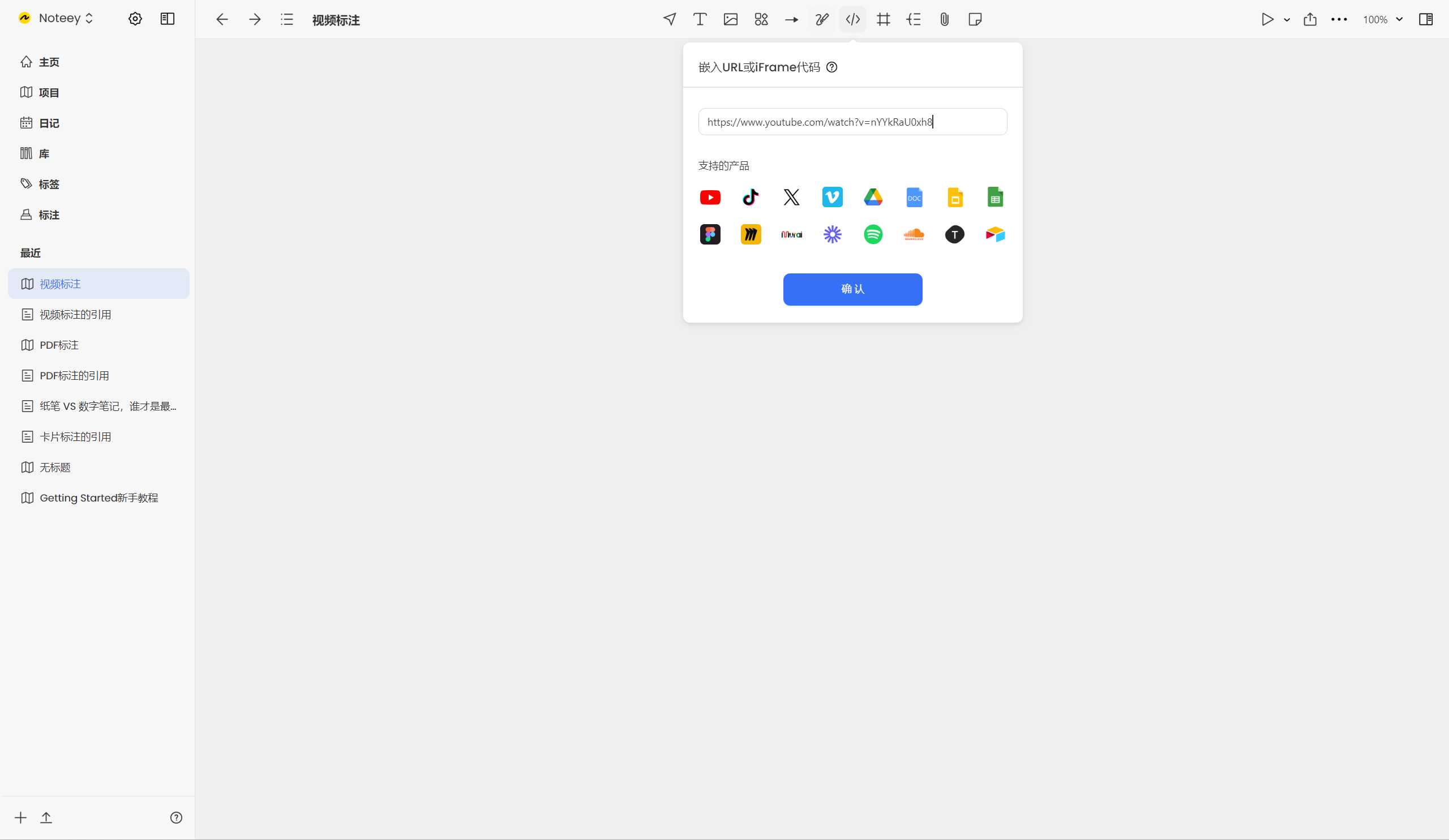视频标注
点击链接观看教学视频
在这个信息爆炸的时代,视频已经成为最重要的信息载体之一。无论是资讯还是学习资源,都大量以视频形式呈现。Noteey的视频标注功能可以帮助你更好地学习视频内容。 无论是本地视频还是在线视频,你都能快速标记重要片段,方便后续引用和复用。
本地视频标注
1) 导入视频
-
在画布页,点击顶部菜单栏的"文件按钮"
-
可以选择导入模式或链接模式。对于大文件,建议使用链接模式,这样应用将直接读取原视频而不是在沙盒中创建拷贝,避免占用太多存储空间
-
也可以直接在库页面右上角点击"导入按钮",方便统一管理
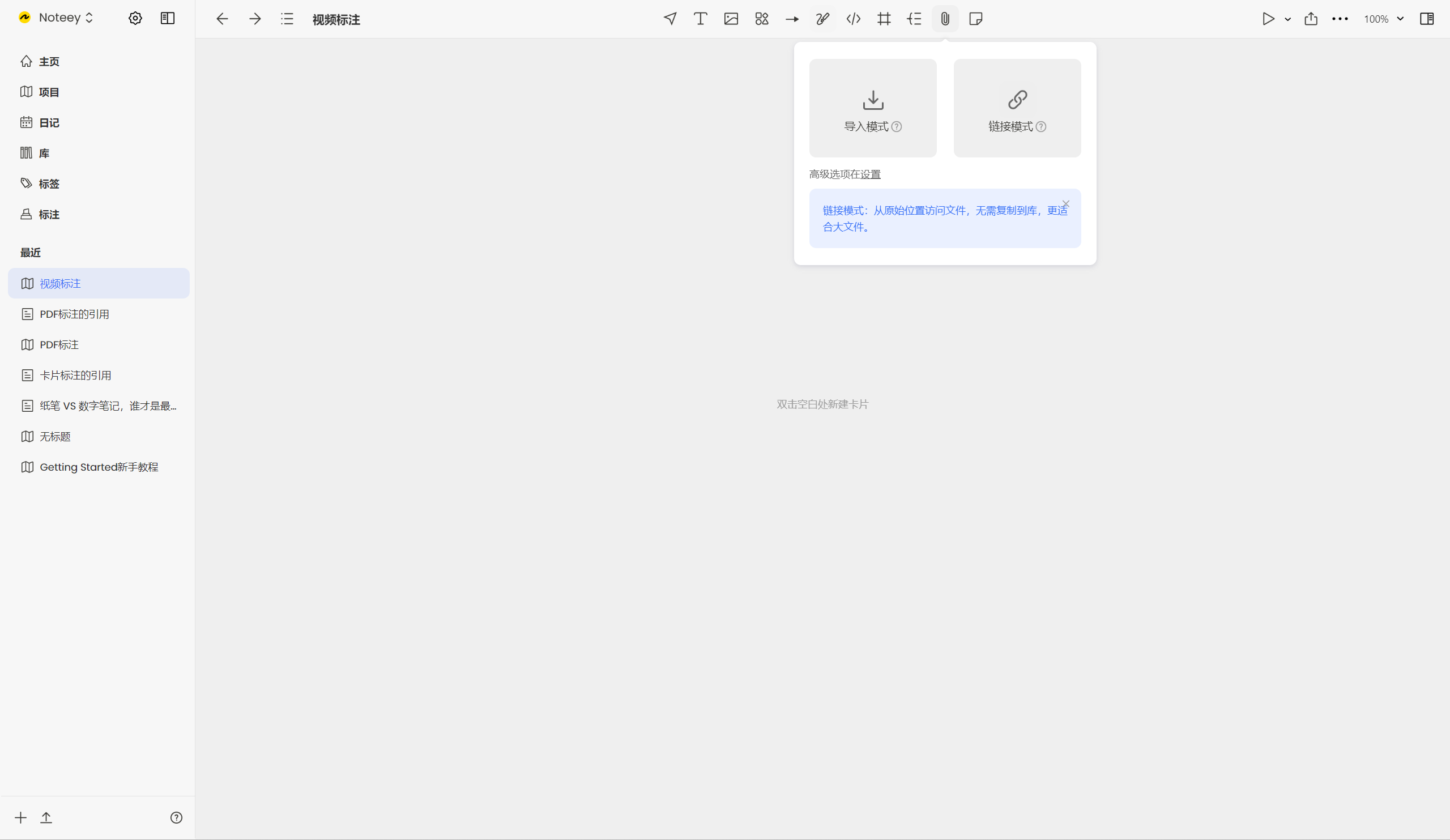
2) 添加标注
- 在画布上添加:
-
选中视频,点击上方的标注按钮
-
进入标注弹窗后即可添加标注
-
每个标注都带有时间戳,精确对应视频内容
-
点击标注,就跳转到视频的对应位置
-
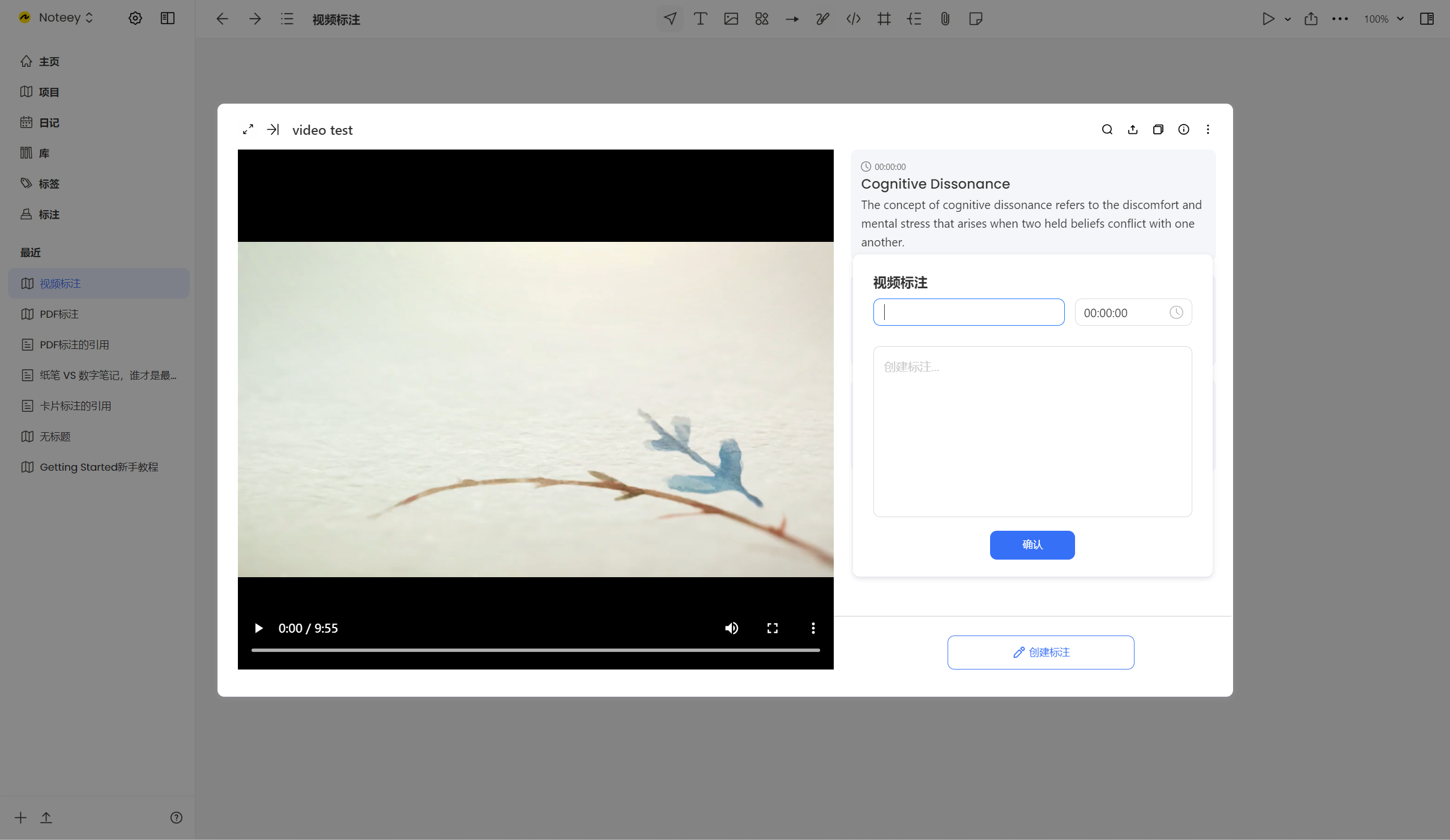
- 在库中添加:
-
在右侧栏打开视频
-
直接添加标注
-
你可以把一个视频的标注复制到剪贴板或导出为TXT文件
-
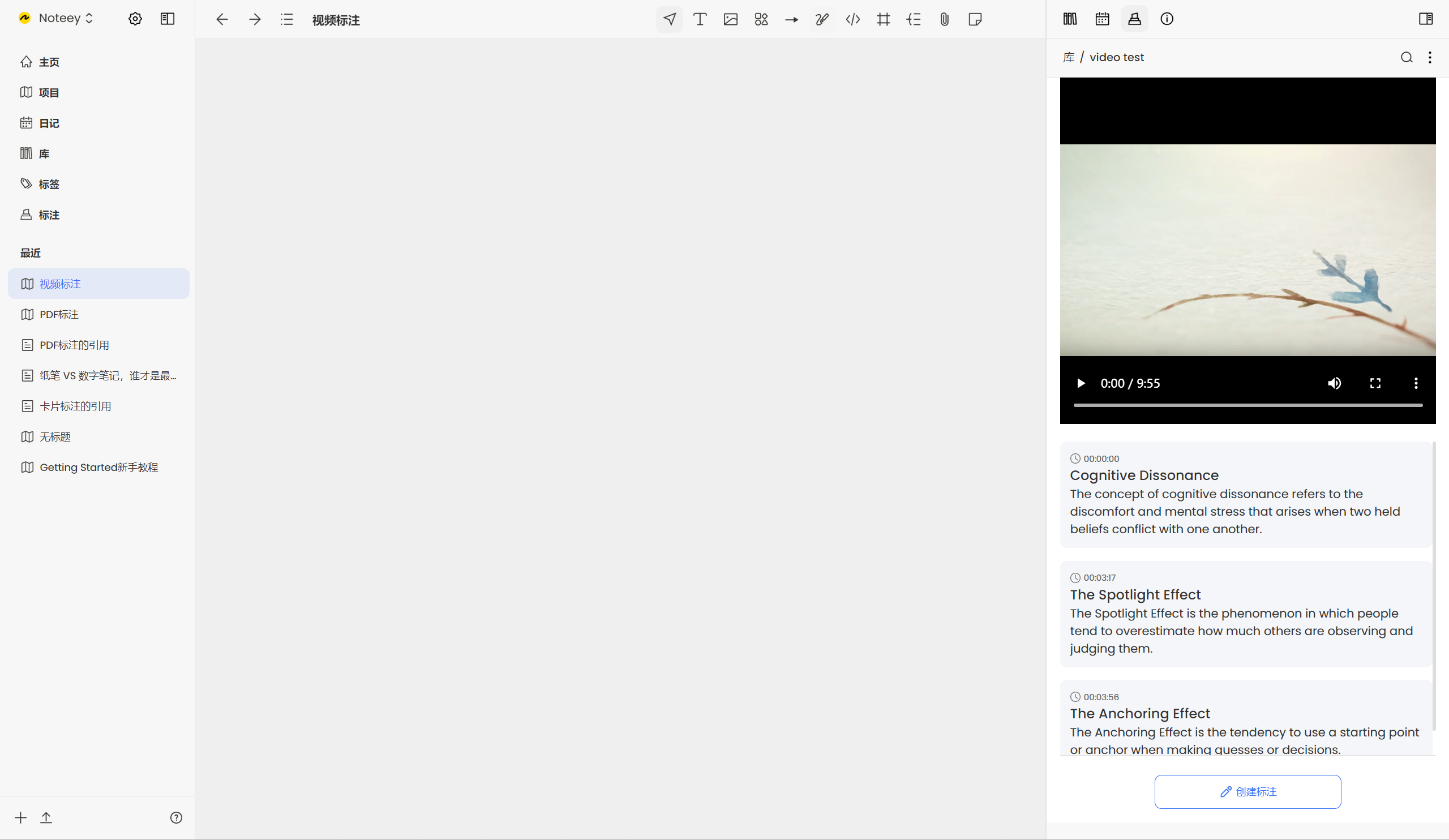
3) 库中管理
每个标注都是独立实体。你可以:
-
浏览视频内容,视频自动从标注的时间戳开始播放
-
编辑修改标注内容和时间戳
-
通过"定位"按钮快速跳转到标注位置,从而查看这个视频的所有标注
-
多选标注统一添加标签,实现分类管理
-
选择多个标注,然后一起添加到项目中,提高工作效率
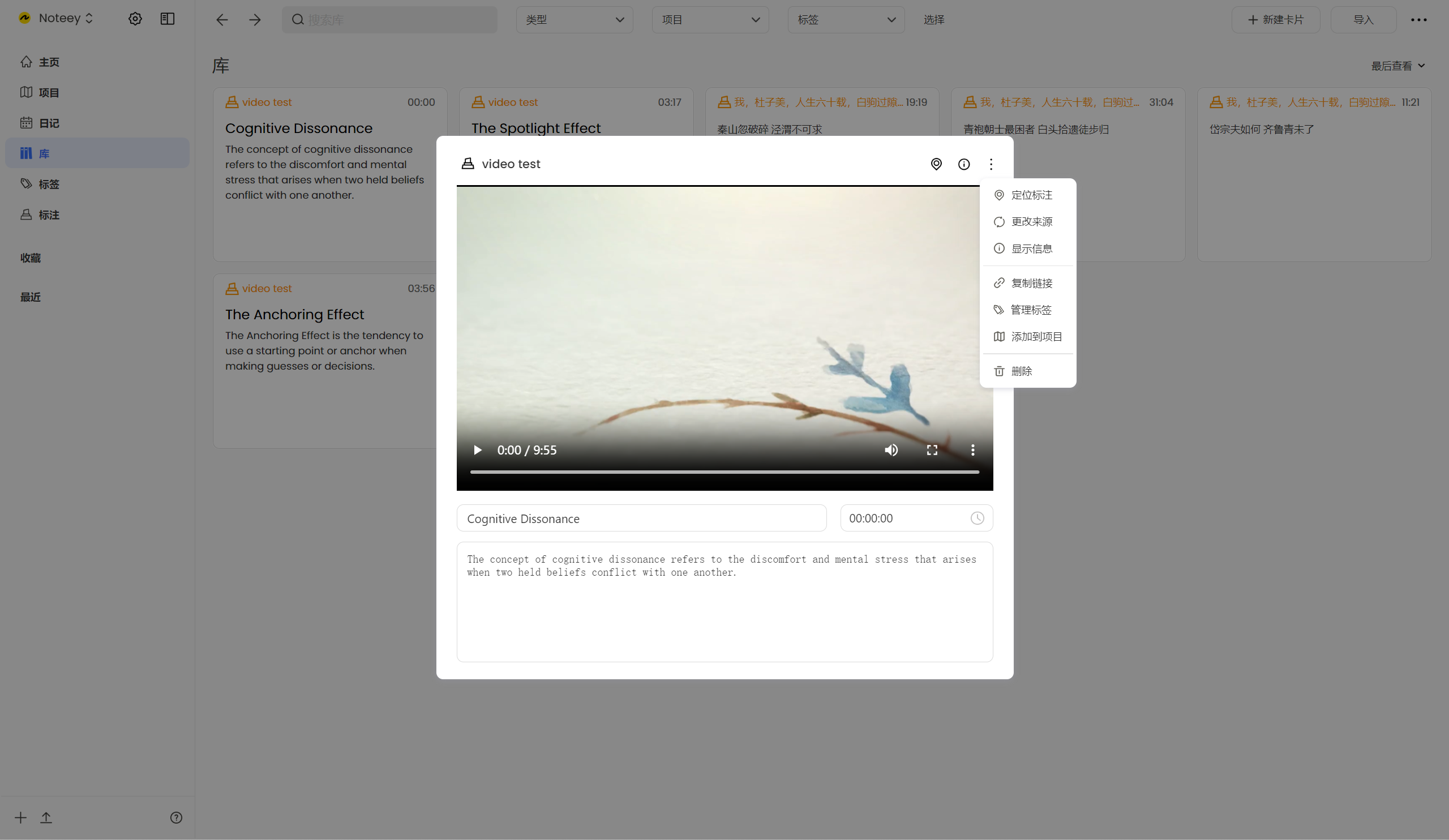
4) 在画布和卡片中使用:
- 画布使用:
-
从右侧栏直接拖动标注到画布
-
显示视频标题、时间戳和标注内容
-
双击标注可在右侧栏打开源视频并自动跳转到对应的时间戳
-
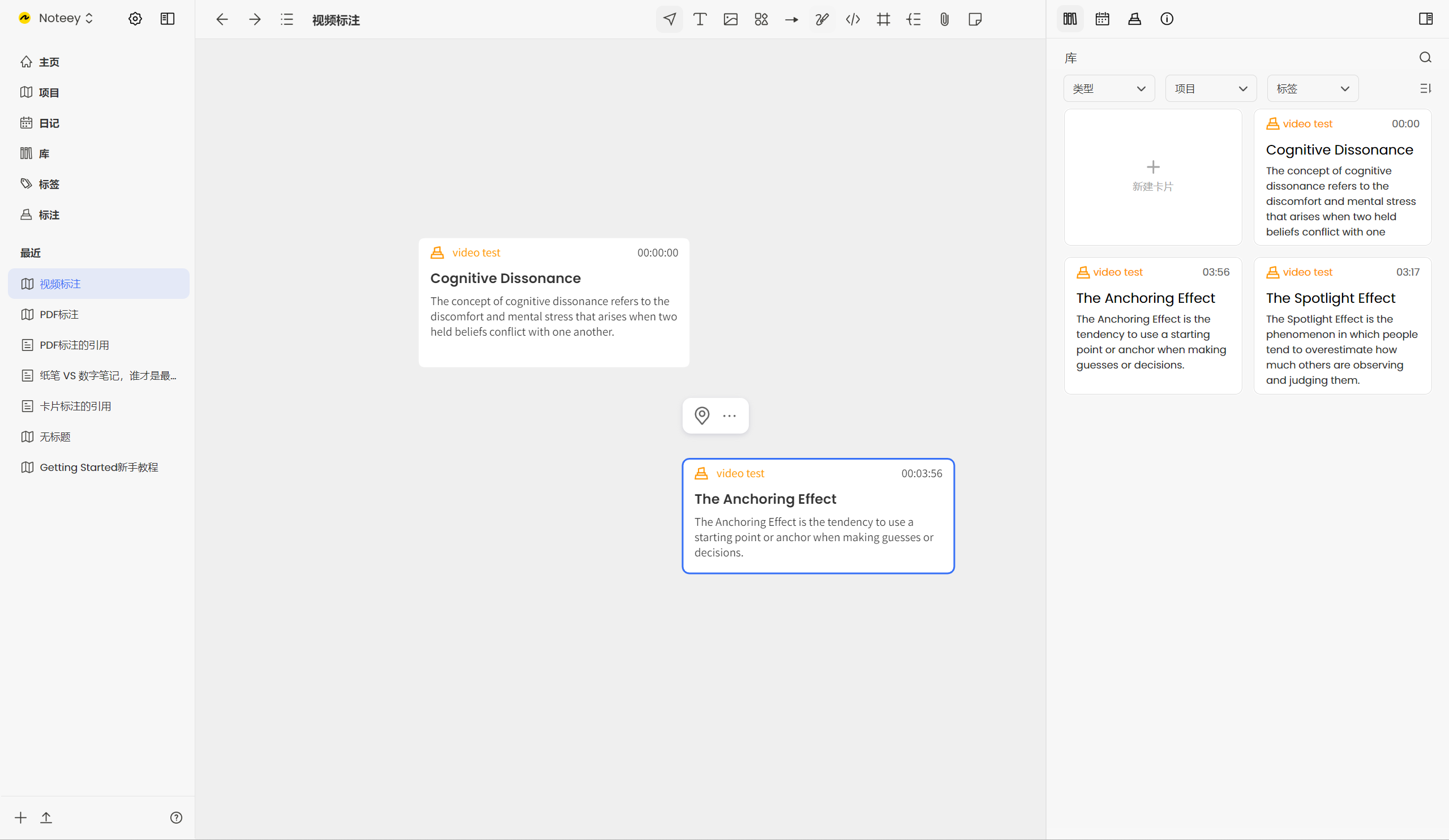
- 卡片和日记使用:
-
拖动标注到文中
-
提供两种显示方式:
-
提及模式:以链接形式显示,方便跳转
-
嵌入模式:完整显示标注信息,免去跳转
-
-
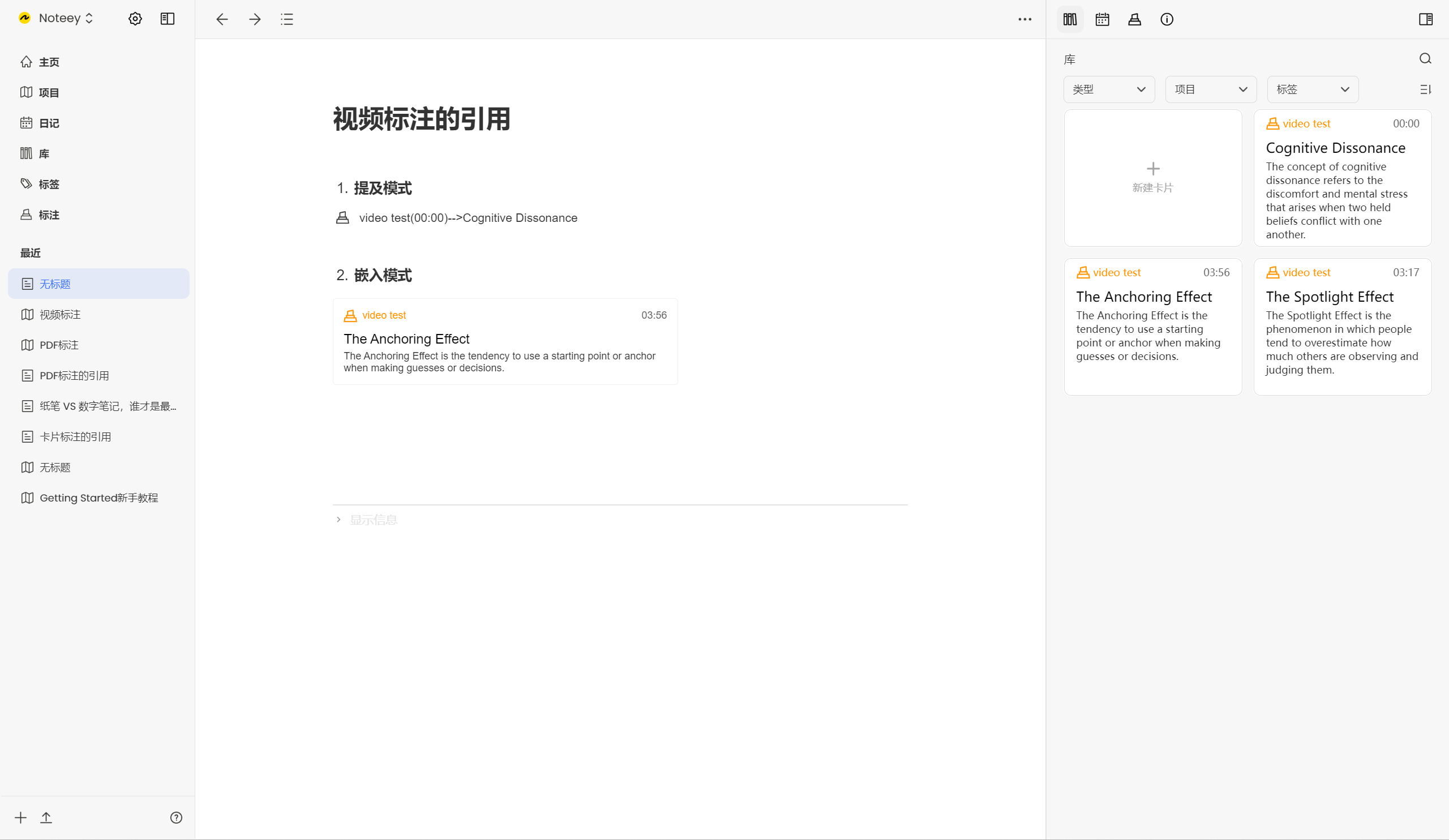
在线视频标注
1)添加在线视频
Noteey支持YouTube和Bilibili等在线视频平台:
-
点击画布页顶部的"嵌入按钮"
-
粘贴视频地址即可
-
也可直接在画布上�粘贴链接,将自动转换为画布上的视频对象
在线视频在画布和卡片中的使用方式也与本地视频完全相同,保持了操作的一致性。